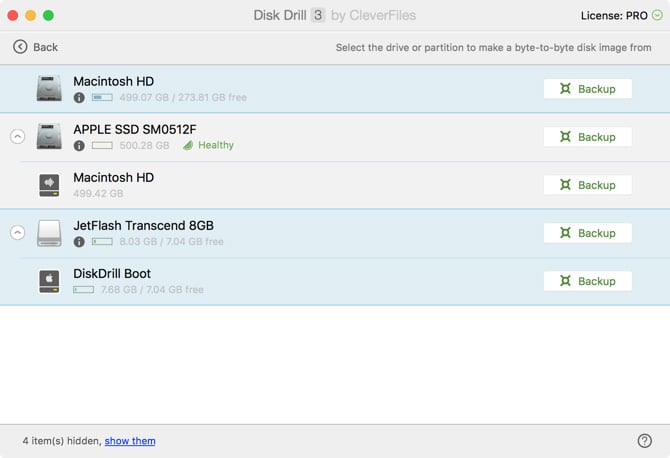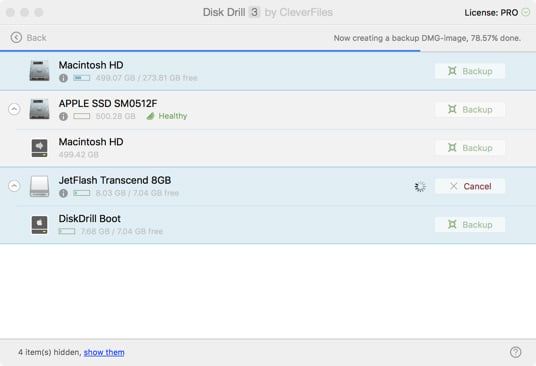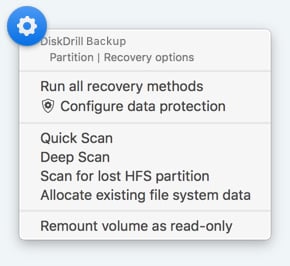Jika Disk Drill memberi amaran bahawa cakera keras luaran tidak mempunyai ruang yang mencukupi, anda boleh sama ada kosongkan ruang di cakera luaran dengan memadamkan fail-fail atau mencari cakera keras yang mempunyai lebih ruang. Jika terdapat ruang yang mencukupi, Disk Drill akan mula menyandarkan Mac anda, membuat salinan tepat cakera keras anda di cakeran luaran. Proses ini memakan masa, jadi, duduk dan berehat, sementara Disk Drill melakukan kerja yang berat ini.
Cara Menyandarkan Data di Cakera Mac
Disk Drill membolehkan anda menyandarkan data di Mac OX X dengan menghasilkan imej cakera secara byte demi byte. Imej cakera (atau DMG) adalah salinan sebenar cakera keras anda, biasanya disimpan di satu cakera keras luaran berasingan. Menyandarkan cakera keras Mac anda yang merosot – dan menjalankan pemulihan data Mac data daripadanya – tidak pernah semudah ini.